Trending searches
Popular collections
Carro ($0)
Carro ($0)
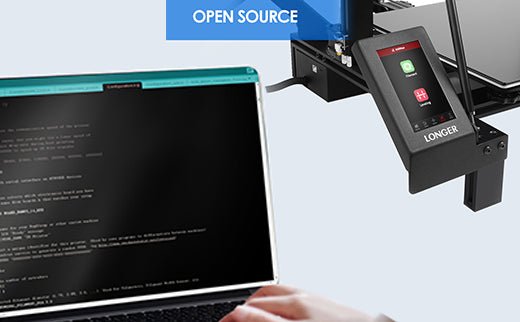
Muchos usuarios de impresoras 3D FDM prefieren usar sistemas de administración avanzados para iniciar y controlar el proceso de impresión, tanto local como de forma remota. Uno de estos sistemas es el octoprint, probablemente el más preferido por los usuarios, como es barato de hacer y funciona de manera simple e inmediata; Basado en una frambuesa, simplemente instale el software oficial para poder acceder de inmediato al mundo de Octoprint, con todos los complementos y las funciones de administración y control disponibles. Para obtener más información, visite el sitio web oficial de Octoprint (https://octoprint.org).
Este artículo tiene como objetivo presentar un método para hacer un sistema de octoprint (con o sin tacto) de forma gratuita, utilizando una computadora portátil vieja o una tableta táctil; Tenga en cuenta que las tabletas basadas en Android/iOS no son compatibles, y la guía solo funciona con computadoras portátiles y tabletas que originalmente funcionaban en el sistema operativo Windows (es decir, con un procesador X86/X64).
Se recomienda la guía para los usuarios que tienen un mínimo de conocimiento de la computadora, de lo contrario, algunos pasos pueden ser difíciles y podrían crear incompatibilidades.
Procedimiento:
1 - En una computadora diferente de la que pretende transformar en Octoprint:
2 - En la computadora portátil/tableta desea transformar en Octoprint:
Una vez que se complete el procedimiento, la computadora portátil/tableta tendrá todas las características de una octoprint en Raspberry, por lo que será compatible con todos los complementos clásicos de octoprint.
Además, el uso de una tableta será posible interactuar con OctoPrint a través de la pantalla táctil y también implementar la cámara para poder monitorear de forma remota el proceso de impresión.
Para cualquier otra funcionalidad, siempre consulte las guías oficiales de octoprint.
!
